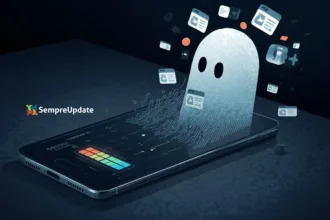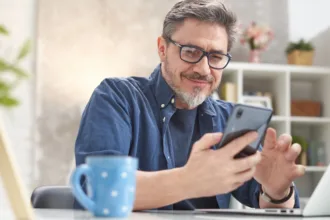A Apple está pronta para lançar a série 14 do iPhone no próximo dia 7 de setembro e, junto com ela, a atualização dos seus sistemas. A versão mais recente do iOS, o iOS 16, da Apple trará um novo recurso chamado chaves de acesso (senhas) para o seu iPhone. Neste artigo você fica por dentro do que são e como usar essas senhas.
Chaves de acesso no iOS 16
O novo recurso que o iOS 16 trará, nos dará uma maneira mais segura e ainda mais rápida de fazer login em nossas contas sem a necessidade de inserir senhas.
Veja como são as chaves de acesso, como elas funcionam e como habilitá-las e usá-las no seu iPhone com iOS 16. No entanto, devemos observar este artigo é baseado na versão beta pública do iOS 16, e algumas coisas podem ser diferentes na versão final.
Quais são as chaves de acesso da Apple e como elas funcionam?
Como a Apple afirmou em seu comunicado de imprensa do iOS 16, as chaves de acesso são chaves digitais exclusivas armazenadas em seu dispositivo, projetadas para substituir senhas.
Essas chaves são criptografados de ponta a ponta, funcionam com Touch ID ou Face ID e usam a tecnologia iCloud Keychain da Apple para sincronizar em todos os seus dispositivos Apple. As senhas também estão vinculadas ao aplicativo ou site para o qual foram criadas, portanto, os ataques de phishing não podem induzi-lo a usá-las para entrar em um aplicativo ou site falso.
Em outras palavras, com o recurso de senhas da Apple, você obtém acesso mais seguro e quase instantâneo às suas contas de aplicativos e sites sem a necessidade de lembrar e usar senhas.
Como habilitar senhas em um iPhone
Para ativar as chaves de acesso, acesse: Definições >> Perfil >> iCloud >> Senhas e Chaves >> Sincronize este iPhone, Simples assim! Mas lembre-se, você precisará inserir suas senhas do iCloud e do iPhone para continuar.

Como usar chaves de acesso em um iPhone
Primeiro, devemos observar que os sites e aplicativos que você usa também devem oferecer suporte a chaves de acesso da Apple. Mesmo se você tiver um iPhone executando o iOS 16, se o site ou aplicativo em que você deseja entrar não suportar chaves de acesso, você deve usar a maneira antiga de digitar sua senha.
Atualmente, apenas alguns sites suportam senhas e apenas alguns deles a usam como uma etapa de login principal. Supomos que a Internet adotará lenta mas firmemente a nova tecnologia da Apple assim que a gigante da tecnologia lançar o iOS 16 ao público neste outono.
Além disso, a Apple acabe por torná-los uma opção obrigatória para aplicativos da App Store, assim como fez com o recurso “Login com a Apple”. As chaves de acesso devem primeiro ser criadas nos próprios sites antes que possam ser usadas. No entanto, pelo menos no momento, não espere ver: “Criar uma senha da Apple” escrito em qualquer lugar.
A opção que você procura geralmente é encontrada nas configurações de segurança da sua conta e, na maioria dos casos, nas opções para adicionar um dispositivo de segurança de hardware, como uma chave USB/NFC. Para mostrar como criar e usar uma senha, o Phone Arena testou o novo recurso da Apple no site oficial Nvidia.
Depois de entrar, vá para as configurações de segurança do seu perfil e toque em “Dispositivo de segurança de hardware”. Em seguida, pressione o botão “+ Adicionar novo dispositivo de segurança”. Toque em “Continuar com senha” e digite a senha do seu telefone.
O site lhe dará uma opção para nomear sua nova chave de acesso e, quando terminar, basta tocar em “Enviar”. Sua senha agora está salva com o nome que você escolheu e você pode usá-la para fazer login no site.

Para fazer login usando uma senha, basta retornar à página de login da Nvidia e tocar em “Fazer login com dispositivo de segurança”. Na nova janela pop-up, toque em Continuar e uma rápida verificação de Face ID ou Touch ID o levará para dentro sem precisar digitar nada.
Onde encontrar senhas salvas
Para encontrar suas senhas armazenadas no iOS 16, acesse o menu Senhas no aplicativo Configurações. Lá você encontrará todas as suas chaves de acesso e os sites para os quais foram criadas. Se você quiser excluir uma chave de acesso, basta tocar e segurar e pressionar “Excluir”.